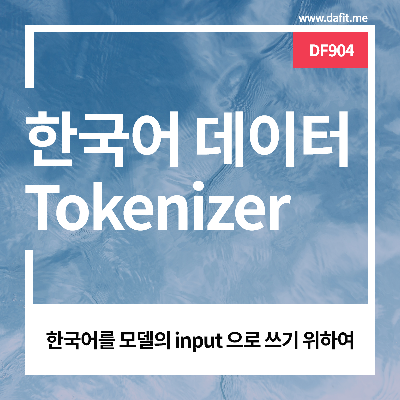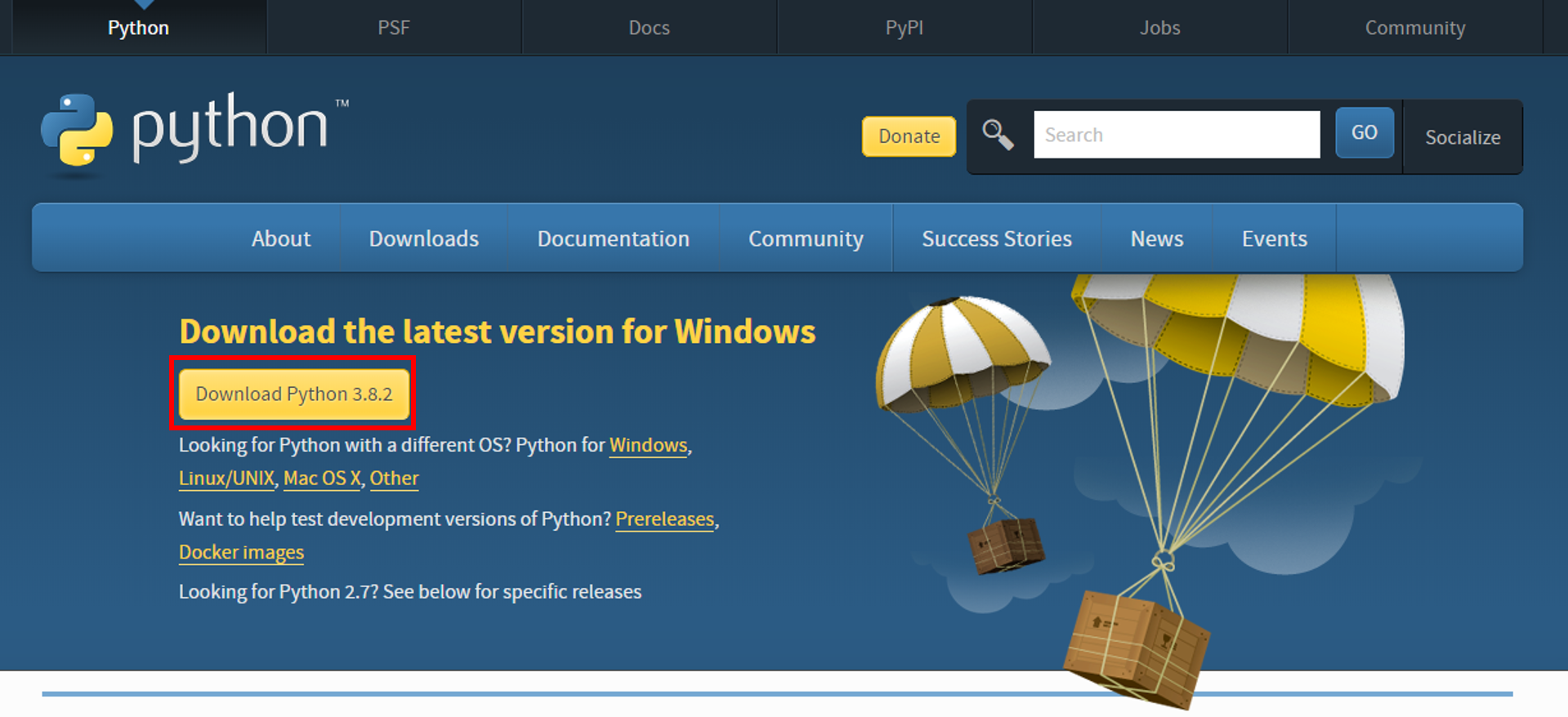1. 서식문자열 scanf()함수나 printf()함수로 입력,출력될 때 변수의 자료형, 자릿수 등을 지정해주기 위해 사용합니다. 서식 문자열 의미 %d 정수형 10진수를 입출력하기 위해 지정 %u 부호없는 정수형 10진수를 입출력하기 위해 지정 %o 정수형 8진수를 입출력하기 위해 지정 %x 정수형 16진수를 입출력하기 위해 지정 %c 문자를 입출력하기 위해 지정 %s 문자열를 입출력하기 위해 지정 %f 소수점을 포함하는 실수를 입출력하기 위해 지정 %e 지수형 실수를 입출력하기 위해 지정 %lo long형 8진수를 입출력하기 위해 지정 %lx long형 16진수를 입출력하기 위해 지정 %p 주소를 16진수로 입출력하기 위해 지정 2. 제어문자 제어문자란 입력 혹은 출력 내용을 제어하는 문자입니다. 문..